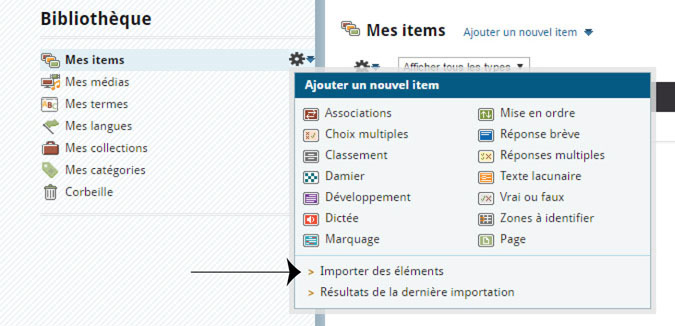Mes termes de glossaire
Dans la bibliothèque du projet, la section Mes termes contient la liste des termes et expressions réservés à la préparation de glossaires. La liste est disponible pour tous les questionnaires du projet; c’est en sélectionnant des termes de cette liste qu’on prépare le glossaire associé à un questionnaire en particulier (voir).
Dans le questionnaire publié, un onglet Glossaire est ajouté dans la bannière du haut pour donner accès à la page du glossaire située à la fin du questionnaire. De plus, dans toutes les zones de texte, les termes et expressions du glossaire sont mis en relief; aussi, en faisant un survol du terme avec le pointeur, le répondant peut consulter sa définition dans une bulle contenant soit du texte, soit un média.
Dans le haut de la page Netquiz Web, cliquez sur Bibliothèque, puis, dans le menu de gauche sous le titre Bibliothèque, cliquez sur Mes termes.
Les colonnes de la liste sont :
Code : Numéro unique assigné par Netquiz Web lors de l’enregistrement du terme.
Terme : Mot ou expression à mettre en évidence dans le texte du questionnaire.
Variantes : Autres formes associées au terme. Il peut s’agir par exemple de synonymes ou de formes grammaticales (genre, nombre, conjugaison, etc.). Contrairement aux termes de glossaire, les variantes ne sont pas mises en relief dans le texte.
Définition : Contenu présenté au répondant pour expliquer le terme; pour entrer le contenu, cliquez sur le bouton radio approprié.
Ajouter un texte : Entrez le texte de la définition.
Ajouter une image : Insérez un média image enregistré dans la bibliothèque ou importé d’une autre provenance.
Ajouter un son : Insérez un média audio enregistré dans la bibliothèque ou importé d’une autre provenance.
Ajouter une vidéo : Insérez un média vidéo enregistré dans la bibliothèque ou importé d’une autre provenance.
Remarque : Commentaire relatif au terme tel que saisi lors de sa création ou de sa modification. Le contenu de ce champ n'apparait pas dans le questionnaire publié. Il sert à inscrire des notes pour la gestion du contenu ou pour le travail en collaboration et permet de repérer facilement les composantes pour lesquelles une remarque particulière a été enregistrée (par ex. : À revoir; À compléter; Vérifier les droits d'auteurs, etc.).
Date de modification : Date et heure auxquelles le terme a été enregistré la dernière fois.
À partir de cette page, vous pouvez ajouter un nouveau terme ou modifier, dupliquer, exporter et supprimer les fiches de termes.
Pour ajouter un nouveau terme :
- Cliquez sur Ajouter un nouveau terme.
- Remplissez les champs de saisie.
- Cliquez sur le bouton Enregistrer pour sauvegarder les renseignements ou cliquez sur Annuler pour ne pas sauvegarder le terme.
Pour modifier un terme :
- Dans la liste des termes, sélectionnez le terme à modifier en cliquant dans la case à cocher correspondante.
- Passez le pointeur sur l’icône de l’engrenage, au-dessus et à gauche de la liste des termes et sélectionnez Modifier de la liste déroulante.
- Entrez les modifications requises dans les champs de saisie.
- Cliquez sur Enregistrer pour sauvegarder les modifications ou sur Annuler pour ne pas sauvegarder les changements.
Pour dupliquer des termes :
- Dans la liste des termes, sélectionnez le ou les termes à dupliquer en cliquant dans les cases à cocher correspondantes.
- Passez le pointeur sur l’icône de l’engrenage, au-dessus et à gauche de la liste des termes et sélectionnez Dupliquer de la liste déroulante.
Les termes dupliqués sont ajoutés à la liste, précédés d’un astérisque.
Pour exporter des termes :
- Dans la liste des termes, sélectionnez le ou les termes à exporter en cliquant dans la case à cocher correspondante.
- Passez le pointeur sur l’icône de l’engrenage, au-dessus et à gauche de la liste des termes et sélectionnez Exporter XML de la liste déroulante.
Les fiches des termes sélectionnées sont converties au format XML. - Récupérez le fichier XML selon la procédure usuelle de votre ordinateur.
Pour supprimer des termes :
- Dans la liste des termes, sélectionnez le ou les termes à supprimer en cliquant dans la case à cocher correspondante.
- Passez le pointeur sur l’icône de l’engrenage, au-dessus et à gauche de la liste des termes et sélectionnez Supprimer de la liste déroulante.
NOTE : Les termes ne peuvent être récupérés de la corbeille; ils sont supprimés définitivement.
Pour importer des termes :
Il est possible d’importer des termes en utilisant la commande Importer des éléments qui se trouve dans le menu des commandes pour Mes items et dans le menu des commandes pour Mes questionnaires.